西数MyBook Live网络存储(NAS)配置BT/PT下载备忘
提醒:本页面将不再更新、维护或者支持,文章、评论所叙述内容存在时效性,涉及技术细节或者软件使用方面不保证能够完全有效可操作,请谨慎参考!
之前我写过一篇介绍配置电驴下载的文章,本来用着好好的,结果某天MyBookLive提示升级,然后我手贱点了升级,结果除了官方界面做的配置其他的配置被重置了,原来安装的软件全部没有了,白辛苦了,幸好还没有配置源代码管理系统,不过趁着这次重置,我准备体验一下BT/PT的下载。
上网搜索了一下,发现BT/PT下载配置比电驴下载配置容易多了,参考这篇文章 《Install Mybook Live Feature Pack Manager》 ,首先依旧是启用SSH,这个可以参考前面那篇文章,然后利用 PuTTY 连接你的My Book Live,安装Feature pack manager,将下面的命令输入并回车确认:
cd /root
wget -q http://highlevelbits.free.fr/download-MBLIVE/fpinstaller/fpkmgr_install.sh -O /root/fpkmgr_install.sh
sh /root/fpkmgr_install.sh
然后等待PuTTY提示安装成功 (Installation complete)。然后可以关闭PuTTY了,接下来是打开你的浏览器输入http://mybooklive/fpkmgr,其中mybooklive为你的My Book Live的IP地址或者网络名,在打开的页面输入密码
welc0me
。
点击左上角的花瓣图标:
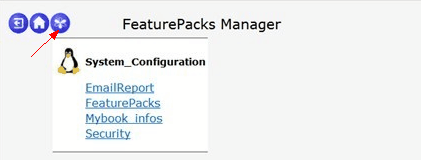
找到Transmission,点击对应的install,稍等一段时间后刷新就会显示安装完成。
安装完成后使用浏览器打开http://mybooklive:9091/就可以访问Transmission的Web界面了,然后就可以执行下载任务了。
注意,下载路径也可以在这里配置,默认路径为
/DataVolume/shares/Public/WWW
。
2013年2月8日更新
有朋友反映关于MyBookLive重启后http://mybooklive:9091打不开Transmission的问题,我要在这边说明一下,其实Transmission默认不随系统启动而启动,你需要手动启动或者设置为随系统启动,设置方法如下,打开http://mybooklive/fpkmgr,输入密码
welc0me
,在右边找到Configure,然后如下图所示:
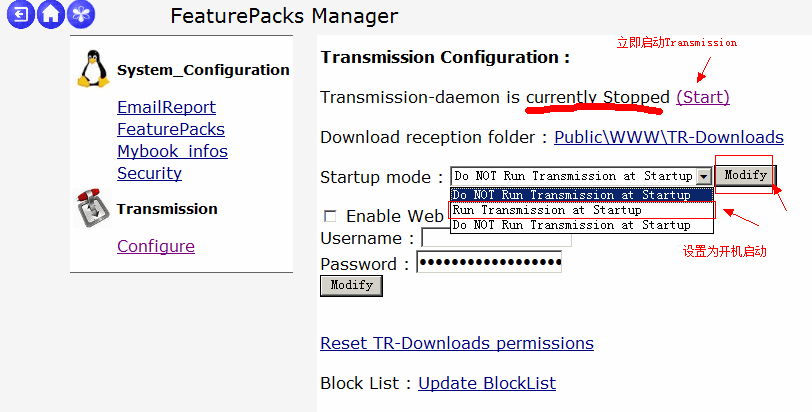
当然升级过MyBookLive固件的话,恐怕需要重新安装这些软件了。

您的Transmission 目前还可以使用吗? 我安装之后 试图启动的时候提示 cat: /root/.config/transmission-daemon/settings.json: No such file or directory http://mybooklive:9091这个地址也打不开
我的仍然可以使用,要注意的是Transmission默认不随系统启动,设置方法见原文,我已经更新过了。
在安装了fpkmgr和transmission的情况下升级固件,只是丢失这两个软件,存储的数据(照片,音乐,电影)不会丢失吧?
我升级后,仅丢失了安装的软件,默认
/DataVolume/路径下存储的数据并没有丢失。 仅供参考,建议备份重要数据。老兄,BT/PT有了,有没有什么MyBook Live可以用的下载工具(Http方式)?Feature pack manager有一个,但是要注册以后才能使用。不知道您是否有过类似研究?
暂时没有这方面的研究,如果是简单的HTTP下载,可以SSH连接后使用wget命令下载。
还有就是,经过精简后的系统mount不好用,ISO都挂载不了,着实不方便。
精简系统?这个是默认的厂家固件吧,不建议自行精简。
不是,我是说这个系统本身精简过了(或者说系统本身功能不太完善),mount挂载不了ISO镜像,看了一些帖子好像说要重新编译内核,这就有点高深了。
额,这个就没有试过了,可能西数对其固件所用的Linux进行了修改,应该精简了一些内容,要不那么纠结的CPU和内存肯定吃不下的。